
Photographie avec effet multicolore sur Photoshop rapidement et facilement, obtenant ainsi un effet intéressant et très attractif au niveau visuel grâce à la force émise par les différentes couleurs que nous obtenons grâce à cet effet. Cet effet peut être utilisé dans tous les types de photographies dans lesquelles nous cherchons à souligner que touche de magie et de fantaisie.
Photoshop est le grand baguette magique de retouche photo par excellence nous permettant de réaliser toutes sortes d'effets pour nos photographies, c'est sans aucun doute le programme qui nous offre le plus de possibilités dans le monde de la retouche photographique. Dans ce cas, nous verrons un couleur pastiche dans le plus pur style d'Alice au pays des merveilles.
La première chose que nous devons faire pour l'obtenir effet intéressant est d'avoir une photographie où l'on peut appliquer la retouche photo. Nous pouvons utiliser n'importe quelle photographie, dans ce poster Nous avons utilisé un papillon mais il est également possible d'appliquer l'effet à une photographie humaine.
EFFET MULTICOLORE
La première chose que nous devons faire est ouvrir notre image dans Photoshop, Ensuite, nous commencerons à créer des calques de réglage de la saturation pour changer la couleur de notre image dans chaque calque, c'est l'outil principal que nous allons utiliser pour obtenir cet effet.
Créer un calque de réglage de la teinte de saturation
L'effet est obtenu principalement en appliquant calques de réglage saturation de la teinteAvec ce paramètre, nous obtiendrons chacune des couleurs. Cliquez sur le calque photo et choisissez le calque de réglage de la tonalité de saturation, après cela, un menu s'ouvrira avec les différents paramètres modifiables pour la couleur. Nous ajustons la couleur à notre goût et recréons un autre calque de réglage avec une autre couleur.
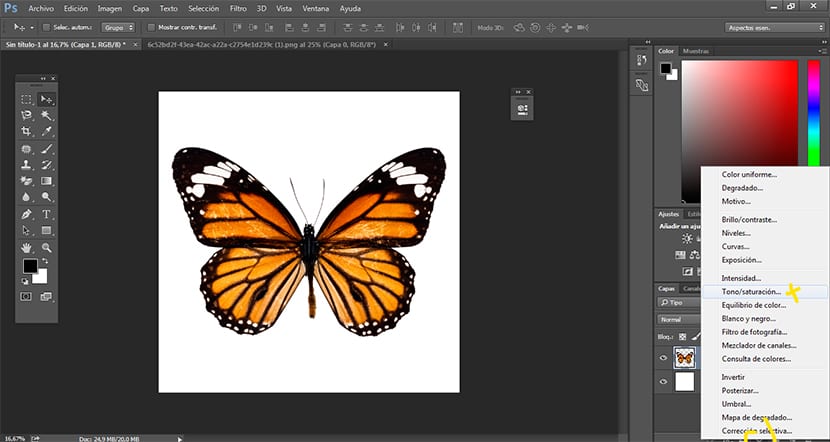
Petit à petit nous créons différentes couches de réglage avec plusieurs couleurs différentes.
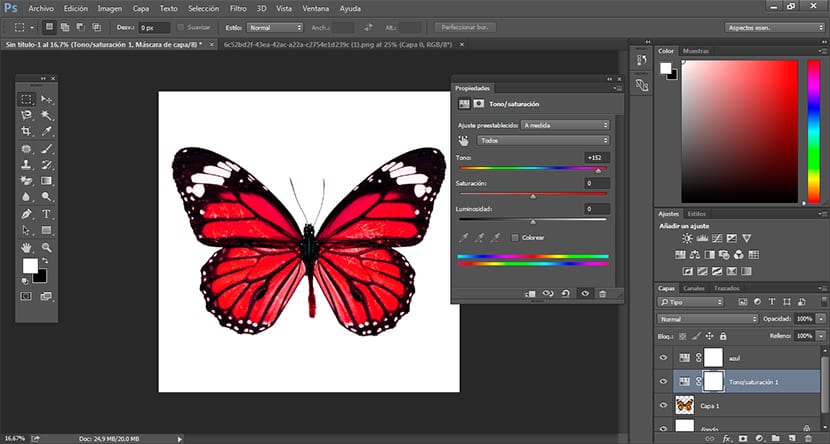
Comme on peut le voir, chacun des calques de réglage a une couleur et un nom différents, c'est idéal travaillez toujours de manière ordonnée pour ne pas se perdre parmi autant de couches. Ils peuvent appliquer toutes les couleurs que nous voulons, dans ce cas, certains ont été utilisés comme exemple.
Obtenez un résultat multicolore
La prochaine et dernière étape est de commencer effacer des parties de chacun des calques rendre visibles les couches inférieures, réalisant ainsi résultat multicolore.
Avant de commencer l'idéal est modifier les paramètres du pinceau: opacité, fluidité, taille et dureté.
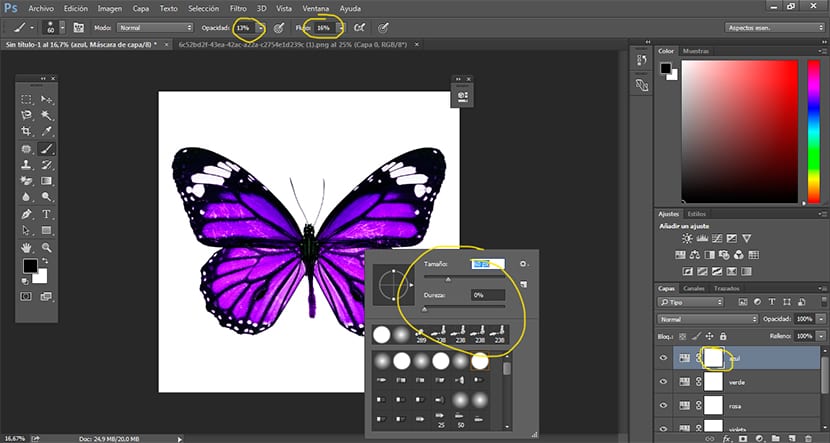
Petit à petit nous effaçons des parties dans chacune des couches, pour ce faire cliquez sur le calque de réglage (carré blanc) nous changeons de couches et faisons le même processus. Si tout s'est bien passé, nous devrions avoir un résultat de image multicolore.
Cet effet peut être fait de différentes manièresDans ce cas, nous avons vu ce procédé pour maîtriser un peu plus les calques de réglage et les possibilités qu'ils nous permettent en travaillant.